
Contente
- Como verificar a vida útil da sua bateria do MacBook Pro
- Redefinir PRAM e NVRAM
- Menor brilho do ecrã do MacBook Pro
- Verificar aplicativos usando mais energia
- Desativar itens desnecessários
- Moshi iGlaze
A vida útil da bateria do Bad MacBook Pro é um problema nos modelos MacBook Pro de 13 polegadas e de 15 polegadas e também nos modelos mais antigos do MacBook Pro. Isto é como diagnosticar problemas de bateria do MacBook Pro e como consertá-los sozinho quando possível.
A Apple promete longa duração da bateria de 10 horas no novo MacBook Pro e tempos de vida de bateria semelhantes nos modelos mais antigos. Existem atualmente alguns problemas em estimar a duração da bateria restante para o MacBook Pro com Touch Bar que provavelmente será corrigido em um novo macOS Sierra 10.12.2. Essa correção só vai ajudá-lo a ver uma melhor representação da vida útil da bateria, mas esperamos que ela também corrija especificamente a vida útil ruim da bateria do MacBook Pro nos modelos 2016 do MacBook Pro.

Como corrigir a má duração da bateria do MacBook Pro.
Isto irá mostrar-lhe como verificar a capacidade de vida da bateria do seu MacBook Pro e saúde para ver se você tem um problema de bateria ou se você precisa mudar seus hábitos para obter melhor vida útil da bateria.
Como verificar a vida útil da sua bateria do MacBook Pro
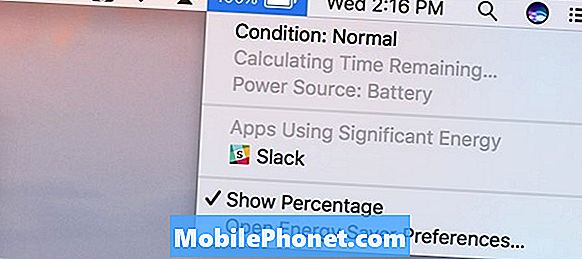
Quando você passa o ponteiro do mouse sobre a bateria na barra de status do MacBook Pro, você verá algumas informações sobre a bateria do seu MacBook Pro, incluindo o tempo restante estimado. Isso não é tudo que você precisa observar ao verificar a duração da bateria do seu MacBook Pro.
Segure a tecla Alt / Option e clique no ícone da bateria no canto superior direito para mostrar mais informações. Você pode ver a condição da bateria. Se for normal, não há problema com a própria bateria, mas se você vir Substituir em breve, Substituir agora ou Bateria de serviço, será necessário consultar o serviço de reparo da Apple ou de terceiros para a maioria dos modelos.
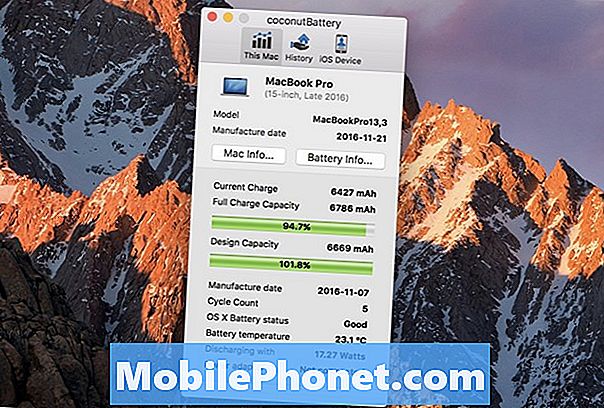
Veja as estatísticas detalhadas da bateria do MacBook Pro.
Se você vir um problema com esse relatório, convém usar o CoconutBattery para ver informações mais detalhadas sobre o volume de sua bateria real disponível para uso em cada cobrança. Com o tempo, a capacidade cairá, o que significa que uma carga de 100% durará mais.
Redefinir PRAM e NVRAM
Embora não seja uma correção garantida, você pode tentar redefinir as configurações de PRAM e NVRAM no seu MacBook Pro para essencialmente dizer ao sistema para começar de novo com muitas opções e configurações, qualquer uma delas pode ser a causa da má duração da bateria do MacBook Pro. Isso não excluirá seus dados, mas talvez seja necessário configurar o volume do alto-falante, a resolução da tela e algumas outras configurações.
- Desligue seu Mac
- Ligue o seu MacBook Pro
- Pressione e segure as teclas Command, Option, P, R ao mesmo tempo logo após o som de inicialização.
- Segure até que o computador seja reinicializado e você ouça o som de inicialização novamente.
No MacBook Pro de 2016, você precisa segurar as teclas logo após ligar o seu MacBook Pro 2016 e mantê-las pressionadas por pelo menos 20 segundos.
Depois de realizar essa etapa, nosso MacBook Pro de 15 polegadas com a Barra de toque indica a duração estimada da bateria em mais de 10 horas, que é a mais alta que já vimos. Continuaremos a testar para ver se realmente corrige a vida útil da bateria do MacBook Pro ou apenas a estimativa.
Menor brilho do ecrã do MacBook Pro
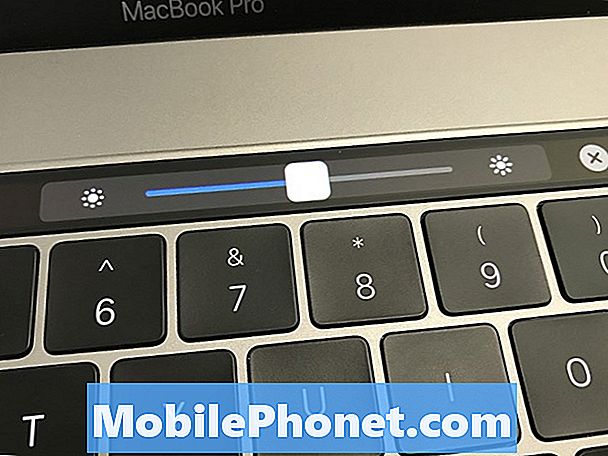
Diminua o brilho da tela para uma melhor duração da bateria do MacBook Pro.
A melhor coisa a fazer quando você precisa melhorar a vida útil da bateria do MacBook Pro é diminuir o brilho da tela. Basta girar o dimmer da tela para facilitar a obtenção da boa vida útil da bateria do MacBook Pro depois de executar as etapas acima.
Você pode usar a Barra de toque para diminuir o brilho da tela ou os botões do teclado para alterar o brilho da tela. Experimente encontrar o melhor mix de usabilidade e eficiência de energia para seus olhos e seu ambiente de trabalho.
Verificar aplicativos usando mais energia
Agora você pode ver quais aplicativos estão usando mais energia clicando no ícone da bateria no canto superior direito do seu MacBook Pro. Isso mostrará aplicativos que usam mais energia para que você possa desativá-los se precisar de mais vida útil da bateria ou procurar uma versão atualizada e mais amigável para a bateria.
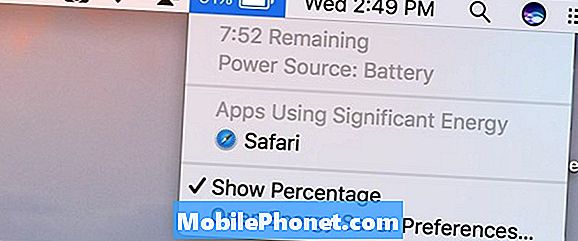
Encontre aplicativos usando muita energia para ver se você pode melhorar a vida útil da bateria do MacBook Pro alterando os aplicativos.
Alguns aplicativos que precisam de mais desempenho e precisam de uma placa gráfica dedicada no MacBook Pro de 15 polegadas simplesmente usam a duração da bateria mais rapidamente e não há nada que você possa fazer, exceto fechá-los quando terminar. Para outras pessoas, como o Chrome, é uma boa ideia mudar para o Safari enquanto você usa a bateria.
Desativar itens desnecessários
Quando precisar de uma melhor duração da bateria do MacBook Pro, considere a possibilidade de desativar os serviços e desconectar os acessórios.
O WiFi e o Bluetooth usam energia que você pode economizar quando não precisa deles. Obviamente, há muitas ocasiões em que você não pode ficar sem uma conexão com a Internet, mas se a duração da bateria for mais importante, você poderá desativá-las na barra de menus ou nas preferências.
Desconecte pen drives, cartões SD e outros acessórios conectados que possam estar consumindo energia do seu MacBook Pro para prolongar a vida útil da bateria.
16 melhores capas e capas para MacBook Pro



















